Thêm các ký hiệu đặc biệt vào định dạng số trong Microsoft Excel 2010
Trong bài viết này, chúng ta sẽ tìm hiểu về cách thêm các ký hiệu đặc biệt vào định dạng số trong Microsoft Excel 2010. Chúng ta có thể tạo rất nhiều ký hiệu trong excel như séc, độ, rupee, đánh dấu và nhiều hơn nữa.
Để thêm các ký hiệu đặc biệt vào định dạng số, chẳng hạn như ký hiệu không có trong định dạng tiền tệ hoặc định dạng kế toán trong Microsoft Excel 2010 và 2013.
Có hai cách khác nhau để thêm ký hiệu đặc biệt vào định dạng số.
1 ^ st ^ CHAR công thức 2 ^ nd ^ Định dạng tùy chỉnh CHAR: – Dạng này hiển thị biểu tượng. Để thêm ký hiệu vào định dạng mới bạn tạo, hãy sao chép ký hiệu vào hộp Loại.
Cú pháp của hàm “CHAR”: = CHAR (số)
Ví dụ: Dãy A1: A10 chứa số từ 33 đến 42. Để trả về ký tự đặc biệt, hãy làm theo các bước sau: – Chọn ô B1 và viết công thức * _ = CHAR (A1), nhấn enter._
-
Chức năng sẽ trả về ký tự đặc biệt.
-
Để trả về ký tự đặc biệt cho tất cả các số, hãy sao chép công thức bằng cách nhấn phím Ctrl + C và dán nó vào phạm vi A2: A10 bằng cách nhấn phím Ctrl + V trên bàn phím của bạn.
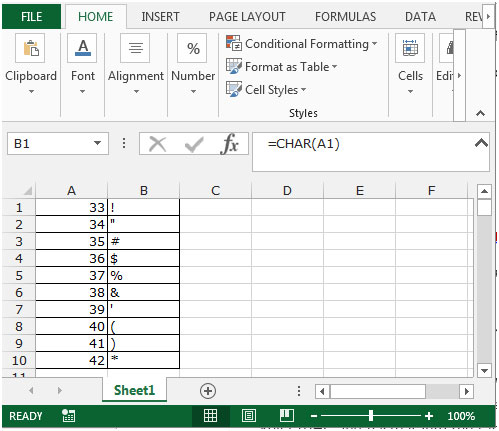
Định dạng tùy chỉnh: – Chúng tôi có thể sử dụng Định dạng số tùy chỉnh, để hiển thị một số bằng Triệu hoặc Hiển thị nó bằng một số màu. Đây là một công cụ dành cho các phiên bản excel cũ khi không có tùy chọn Định dạng có điều kiện trong Excel. Tất cả các tùy chọn có điều kiện được thực hiện bằng cách sử dụng Mẫu số tùy chỉnh.
Thêm các ký hiệu đặc biệt vào định dạng số bằng cách sử dụng công thức CHAR.
Ví dụ: Chúng tôi có dữ liệu sản phẩm với số lượng. Chúng tôi muốn định dạng số tiền trong biểu tượng Euro.
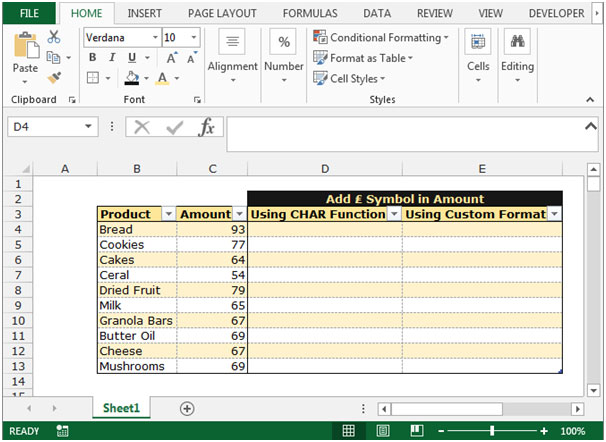
Để thêm ký hiệu với số tiền, hãy làm theo các bước sau: –
-
Chọn ô D4 và viết công thức CHAR.
-
= CHAR (128) & “” & C4, nhấn enter.
-
Chức năng sẽ cập nhật số tiền có ký hiệu Euro.
-
Sao chép cùng một công thức bằng cách nhấn phím Ctrl + C và dán vào phạm vi D5: D13 bằng cách nhấn phím Ctrl + V trên bàn phím của bạn.
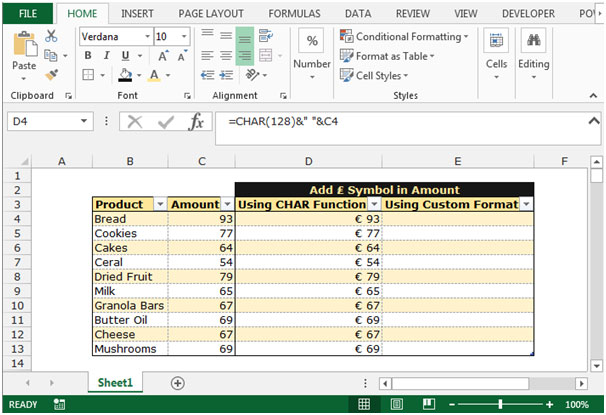
Thêm các ký hiệu đặc biệt vào định dạng số bằng cách sử dụng Định dạng tùy chỉnh
Để thêm ký hiệu với số tiền thông qua Định dạng tùy chỉnh, hãy làm theo các bước sau: – Chọn phạm vi C3: C13 và sao chép bằng cách nhấn phím Ctrl + C và dán vào phạm vi E3: E13 bằng cách nhấn phím Ctrl + V trên bàn phím của bạn Chọn phạm vi E3: E13 và nhấn phím Ctrl + 1 trên bàn phím của bạn.
-
Một hộp thoại Định dạng ô sẽ xuất hiện.
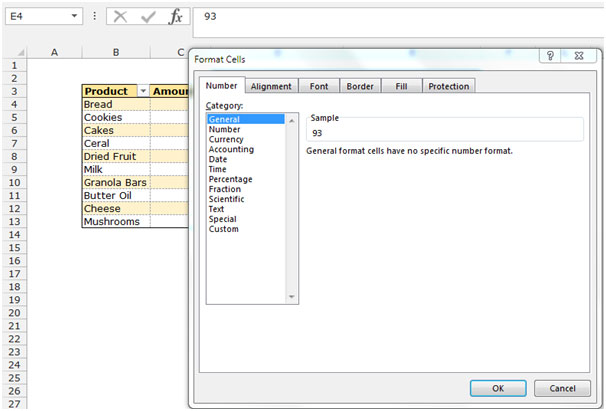
-
Trong Tab Số, Nhấp vào Tùy chỉnh.
-
Sau khi nhấp vào Tùy chỉnh, các tùy chọn liên quan sẽ xuất hiện.
-
Trong hộp loại, hãy viết định dạng € ”“ , # 0 để thêm ký hiệu đồng euro.
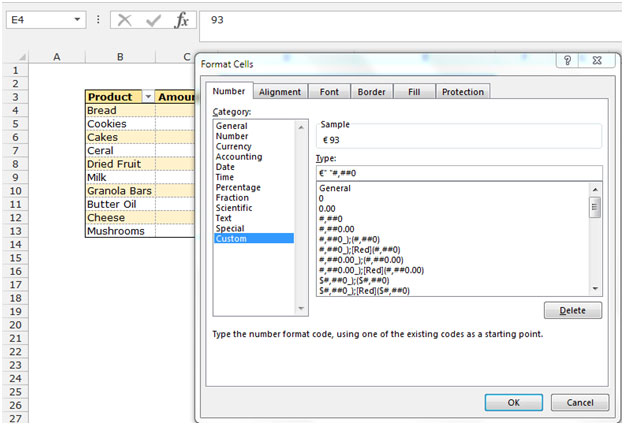
-
Chức năng sẽ cập nhật số tiền có ký hiệu Euro.
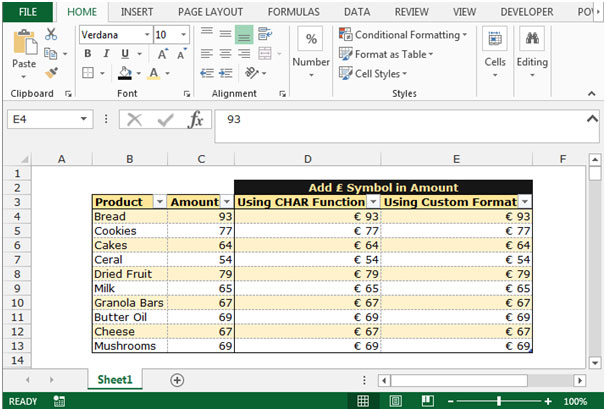
Đây là cách để cập nhật các ký hiệu đặc biệt bằng số trong Microsoft Excel.